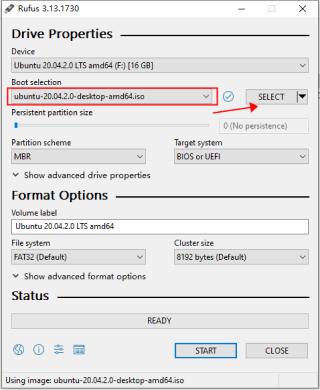PCなしでHuaweiのGoogleアカウント/FRPを回避する4つの安全な方法
Huawei FRPロックで停止した場合、リセットプロセスの最終ステップを完了しようとしています。おっと!この電話に関連付けられているGoogle資格情報を思い出すことはできません。そのため、これまでと同じように電話へのアクセスを取り戻すために、このような珍しい状況でGoogle FRPをバイパスすることは素晴らしいアイデアです。当面はコンピューターを使用できないので、 PCなしでHuaweiでGoogleアカウントをバイパスする方法 あなたの頭に浮かぶかもしれません。さて、この簡単なガイドをチェックして、試行されテストされたソリューションを知ります。
パート1:なぜHuaweiでGoogle FRPをバイパスするのですか?
Factory Reset Protection(FRP)により、Huaweiはデータと設定を確保し、ロックスクリーンパスコード保護と組み合わせて保護します。 FRPロックは「壁」として機能し、工場出荷時のリセット後に電話にアクセスすることにより、誰かがあなたのデータとプライバシーをスパイすることを制限します。
See also: AndroidファイルをDropboxにアップロードする方法のチュートリアル
Google駆動のFRPは、Android 5.1以降でホストされていました。 HuaweiでGoogle資格情報でログインすると、ロックがアクティブになります。したがって、Googleの詳細を忘れたり、使用済みのFRPロックされたデバイスを取得した場合、Google FRPをバイパスする必要がある場合があります。さて、PCを使用せずにHuawei Y9/Y8/P50/P40/MATE 40/MATE 30でGoogleアカウントをバイパスする方法は?わかりました、私たちはあなたを助けるために考えられる方法を詳しく説明します。
あなたは知りたいかもしれません:
パート2:緊急コールを介してPCなしでHuaweiでGoogleアカウントをバイパス(Android 5.0-5.1)
アスタリスク文字列またはロック解除コードは、Huawei FRPキージェネレーターが無料にならずにHuaweiロック画面とGoogle FRPをバイパスするのに役立ちます。しかし、それは時間がかかり、Android Android 5.0-5.1でのみ機能します。緊急通話を使用してHuaweiをリセットした後、Google検証をバイパスするにはどうすればよいですか?
- ホーム画面から緊急ダイヤラーを押します。
- 番号パッドが表示されます。番号にアクセスするときは、ダイヤル *または他の番号を複数回ダイヤルします。
- あなたがもうシリーズを見つけることができなくなるまで仕事を繰り返してください。
- Huaweiロック画面に移動し、カメラアイコンをクリックします。
- 「通知」セクションを引き下げ、「ギア」シンボルをクリックして、デバイス設定にアクセスします。
- 番号文字列を貼り付ける必要があるパスワードプロンプト画面があります。
- インターフェイスがクラッシュするまで複数回繰り返します。
- しばらくすると、Googleアカウントをバイパスしてホームページがデバイスに表示されます。
パート3:セーフモードを介してPCなしでhuawei frpキージェネレーターを無料でバイパス
Huaweiのセーフモードにより、デバイス上のすべての設定をリセットし、Huawei FRPバイパスツールなしでGoogleアカウントをバイパスするのに便利です。 FRPの削除を数分で完了することができますが、デバイス設定のすべての変更が消去されます。
セーフモードを介してコンピューターなしでHuaweiでGoogle検証をバイパスするにはどうすればよいですか?
- Huawei電話から完全に電源を入れてください。 (Android/Huaweiがオフになっている場合はどうなりますか?)
- 約15秒間、「電源」と「ボリュームアップ」ボタンを同時に押し続けます。
- リカバリメニューを入力し、「電源」ボタンを使用して「ボリューム」ボタンを使用してオプションをナビゲートして確認します。
- 「データ/工場出荷時のリセット」に入ったら、「電源」ボタンを押して、しばらく待ちます。
- 完了したら、「セーフモード」を選択し、「電源」ボタンをもう一度押します。
- Huaweiの「設定」>「システム」>「リセット」>「すべての設定」に移動します(他のHuaweiデバイスでは、「設定」>「Advanced Settings」>「Back Up&Reset」>「すべての設定」に進みます)。
- 最後に、デバイスを再起動します。
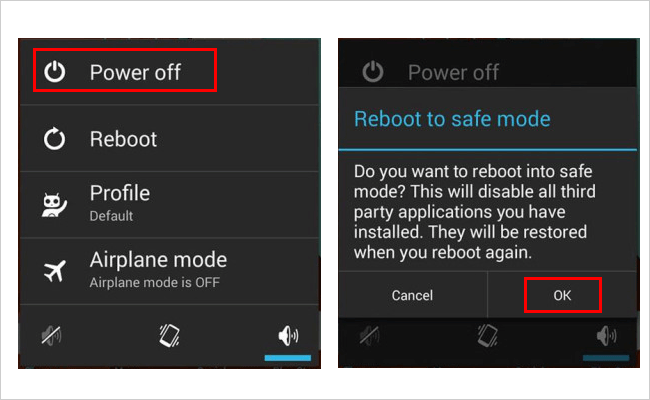
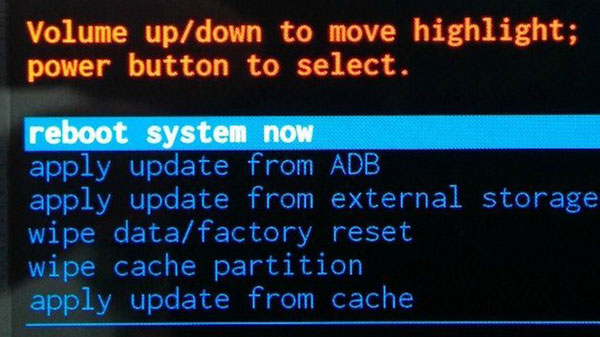
パート4:QuickShortCutmaker APKを介してPCなしでHuaweiでGoogleアカウントをバイパスします(Google IDが必須)
Huawei FRPバイパスAPKはありますか?もちろん! Google Playストアで入手可能なQuickShortCutmaker APKは、デバイスがWi-Fiに接続され、Google IDとパスワードを覚えている場合、ケーキにすることができます。
QuickShortCutmaker .apkでHuawei Google 2022をバイパスするにはどうすればよいですか?
- FRPロックされた電話を開き、Wi-Fiネットワークに接続します。
- QuickShortCutmaker .apkを実行し、「Googleアカウントマネージャー」を検索します。
- このツールの最新バージョンを選択して、拡張されたメニューにアクセスします。
- 電子メールとパスワードの種類を表示するオプションを選択します。
- 新しいウィンドウが表示されたら、「try」をクリックしてください。
- 右上隅にある3つのドットをクリックします。
- ブラウザのサインインアイコンを選択し、Googleアカウントの詳細を入力します。 (AndroidでGoogleアカウントにサインインできませんか?)
- ジョブ全体を完了し、Huaweiデバイスを再起動します。
- 次に、Googleアカウントを追加して、FRPロックをすぐにバイパスします。
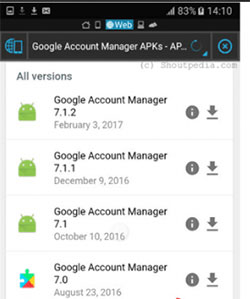
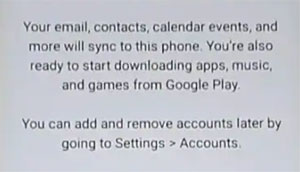
パート5:トークバックでPCなしで工場出荷時のリセット後にHuaweiでGoogleアカウントをバイパス
Googleを搭載し、Androidシステムが詰め込まれているHuaweiユーザーは、コンピューターまたはサードパーティプログラムなしでGoogle FRPロックをバイパスするためにトークバック設定を活用できます。ただし、それは少し複雑であり、最近のAndroidバージョンではアクセスできません。
Huawei P50/P40/P30/MATE 40/MATE 30/MATE 20からGoogleアカウントをトークバックで削除するにはどうすればよいですか?
- Huawei電話が安定したWi-Fiネットワークで動作していることを確認してください。
- 前の画面に戻り、「電源」キーでデバイスを再起動します。
- 「ボリュームアップ」と「ボリュームダウン」ボタンを押し続けます。
- ポップアップメッセージから「OK」を選択し、ボリュームボタンで同じことを再度実行します。
- すぐに「トークバックチュートリアル」画面が表示されます。左にスワイプしてください。
- 画面にポップアップリストが表示されるまで、「Volume Up + Power」ボタンを押し続けます。
- 「トークバック設定」を選択します。
- 下にスクロールして、「ヘルプとフィードバック」を見つけてタップします。
- 「音声アクセスを開始」を選択し、「共有」をタップする前にビデオを再生します。
- ポップアップ画面からGmailを選択し、新しいアカウントを追加します。
- 追加した電子メールの設定に移動し、「アカウントの管理」>「アカウント」を選択します。
- 「設定」の下で「セキュリティとプライバシー」を求めてください。
- 「指紋ID」を選択し、ピンコードを入力します。
- 指紋IDを設定します。
- アクションを確認し、「設定」>「システム」>「リセット」に移動します。
- [すべての設定をリセット]をタップし、Huaweiデバイスを再起動します。
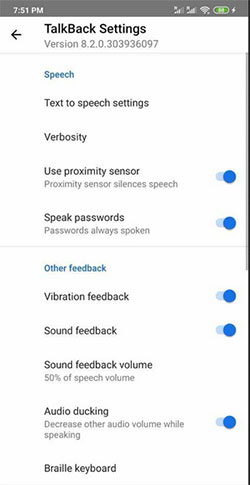
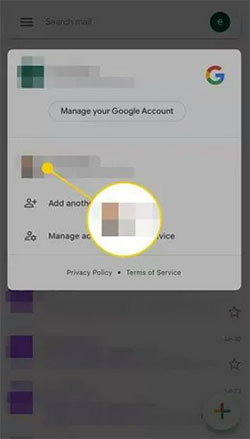
追加:GoogleアカウントなしでHuaweiのロック画面をバイパスするためのヒント?
同様のケースがあることがあります – パスワード/PIN/パターンを設定したが、今すぐ忘れてしまうので、Huawei電話のロック画面からロックアウトされています。それから、あなたはそれにアクセスするための修正を見つけることを心配しているかもしれません。わかりました、これはここです Androidロック解除 関連するGoogleアカウントや電話番号を覚えていない人でさえ、単純なマウスの動きとクリックでロックを解除することで、ホーム画面を再び入力できます。
Androidロック解除 – Androidロック画面をバイパスするための最良のツール:
- GoogleアカウントなしでHuaweiの電話でロック画面を根絶します。
- 前提条件なしのSamsung FRPロックをバイパスします。
- Androidデバイスのパスワード、PIN、パターンロック、指紋を削除します。
- データの損失なしで、一部のサムスンとLGの電話/タブレットのロックを解除します。
- 直感的なUI、使いやすさ、トラブルのないロック解除など。
- Huawei、Samsung、Xiaomi、Lenovo、Motorola、OnePlusなどをカバーする2000+ Androidデバイスで機能を再生します。
- それはあなたのプライバシーを明かすことはありません。
![]()
重要: Android Unlockは、デバイスのコンテンツを削除する可能性があるため、ロックを解除する前にHuawei電話をバックアップしたことを確認してください。
Androidを介してGoogleアカウントなしでHuawei電話のロックを解除する方法を学ぶ:
- コンピューターにプログラムをインストールして実行します。
- プライマリインターフェイスから「画面解除」を選択します。
- USBを介してHuaweiをこのコンピューターに接続し、「Android画面のロックを解除」タップします。
- 正しい電話モデルを選択してください。 (Huaweiの電話の場合は、「上記のリストからデバイスモデルが見つからない」を選択し、「Next」をタップしてください。
- ツールがデバイスを認識したら、「ロック画面削除」機能を有効にします。
- アプリの構成が完了したら、「今すぐロック解除」をクリックします。
- 画面上の命令に従って、Huawei電話を回復モードにします。
- [次へ]をクリックし、ツールが携帯電話の設定を拭くように意味するように行います。
- その後、ロック画面なしでデバイスにアクセスできます。

結論
あなたはそれを持っています! PCなしでHuaweiでFRPをバイパスする方法を示すために、上記で4つの方法が詳述されています。さて、Huaweiに最適なFRPバイパスツールは何ですか?これらの包括的な評価は次のとおりです。
- 緊急コールは、コンピューターなしでHuaweiでFRPをバイパスする簡単な方法を提供しますが、Android 5.0から5.1でのみ機能します。
- セーフモードでは、高度な技術的知識は必要ありませんが、デバイスに設定した設定の他のすべての変更を削除する場合があります。
- QuickShortCutmaker APKは、Google IDとパスワードを知っている場合、FRPを排除するのに適したオプションです。
- トークバックは、一部のHuawei携帯電話で無料で使用できます。しかし、それは少しトリッキーで非効率的です。